¿Y si pudieras crear un sitio donde la gente quiera enviar sus propios listados de forma natural?
A lo largo de nuestros años trabajando con WordPress, hemos conocido a muchas personas que han creado directorios exitosos que sirven a sus comunidades y generan ingresos constantes.
Los directorios web resuelven dos problemas a la vez: ayudan a los visitantes a encontrar exactamente lo que necesitan y crean flujos de ingresos sostenibles para los propietarios del sitio.
Ya sea un directorio de negocios locales, un centro de servicios profesionales o un centro de recursos específico de la industria, estos sitios atraen naturalmente tanto a usuarios como a motores de búsqueda. También requieren un mantenimiento relativamente bajo una vez que los configuras correctamente.
Hemos reunido esta guía completa para mostrarte cómo crear un directorio web profesional en WordPress desde cero. Cubriremos todo, desde la elección de los plugins adecuados hasta la configuración de sistemas de pago, para que puedas lanzar un directorio que sirva a tu comunidad y genere ingresos para tu negocio.
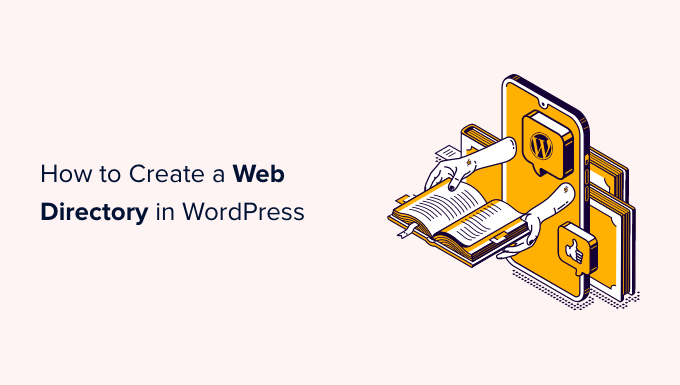
¿Por qué crear un directorio web en WordPress?
Un directorio web es como un catálogo que enumera negocios o individuos.
Cada listado tiene información útil, como la ubicación de la empresa, dirección de correo electrónico comercial y los servicios que ofrecen.
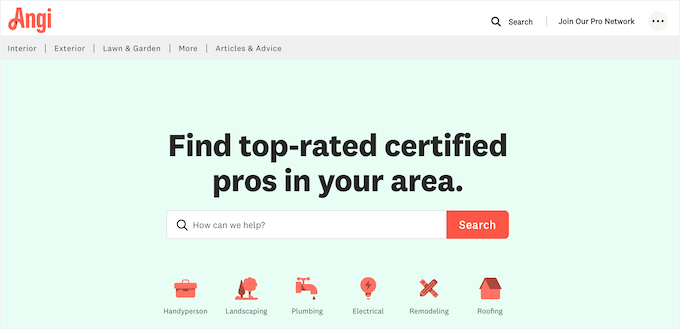
Páginas Amarillas, Angi y Yelp son ejemplos de directorios web populares que ayudan a las personas a encontrar un lugar o servicio.
Para ayudar a los visitantes a encontrar lo que buscan, estos directorios populares a menudo dividen su contenido utilizando temas, categorías y etiquetas, intereses y otras características, como puedes ver en la siguiente imagen.
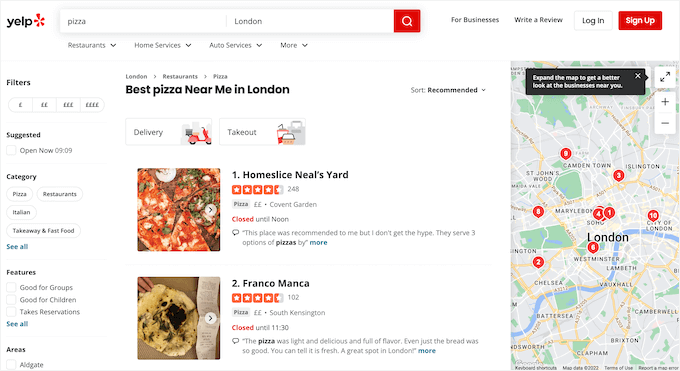
Los directorios web son una idea de negocio en línea popular y una excelente manera de ganar dinero en línea con contenido generado por usuarios.
A menudo, los tutoriales muestran cómo crear un directorio usando un tema de directorio web. Sin embargo, esto significa que necesitas usar el mismo tema para siempre.
En su lugar, recomendamos instalar un plugin de directorio web que puedes usar con cualquier tema de WordPress que desees.
Con esto en mente, veremos cómo crear un directorio web en WordPress. Simplemente usa los enlaces rápidos a continuación para saltar directamente al método que deseas usar:
- Method 1: Create a Directory Using Business Directory Plugin (Recommended)
- Method 2: Create a WordPress Directory with Formidable Forms
- Consejo Extra 🌟: Agrega un Feed de Reseñas a tu Directorio de Negocios
¡Empecemos!
Método 1: Crear un Directorio usando el Plugin Business Directory (Recomendado)
La forma más fácil de crear un directorio es usando el plugin Business Directory. Este plugin tiene todo lo que necesitas para crear un directorio, organizar tus listados y aceptar pagos con tarjeta de crédito en WordPress.
También hay una versión gratuita de Business Directory disponible, pero el plugin premium tiene más funciones, incluido el soporte para Stripe, PayPal y Authorize.net. Teniendo esto en cuenta, utilizaremos el plugin premium en esta guía.
Primero, necesitarás instalar y activar el plugin. Si necesitas ayuda, consulta nuestra guía sobre cómo instalar un plugin de WordPress.
Configura tus páginas de directorio
Después de activar el plugin, puedes ir a Directorio » Configuración desde el panel de WordPress. Ahora verás una ventana emergente pidiendo tu permiso para crear una nueva página.
El plugin Business Directory necesita esta página para funcionar correctamente, así que haz clic en ‘Crear páginas requeridas para mí’.
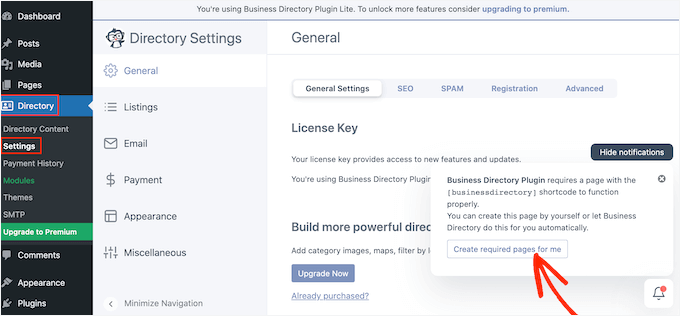
El plugin ahora creará una nueva página llamada ‘Business Directory’.
Por defecto, esta página tiene todos los controles que los visitantes necesitan para revisar tus diferentes listados y enviar los suyos.
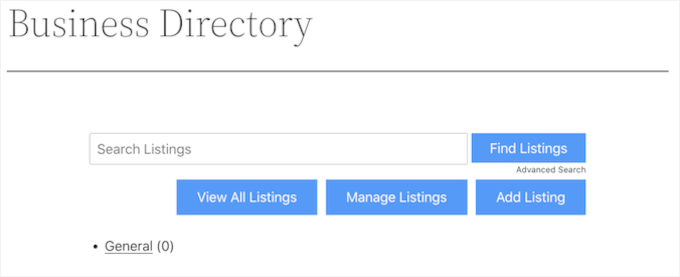
Para empezar, es una buena idea revisar la configuración del plugin yendo a Directorio » Configuración.
Aquí encontrarás diferentes secciones:
- Listados
- Correo electrónico
- Pago
- Apariencia.
Recomendamos seleccionar cada pestaña y luego revisar la configuración para ver si necesitas hacer algún cambio.
Por ejemplo, en Listados, puedes cambiar cuántos listados muestra el plugin en cada página.
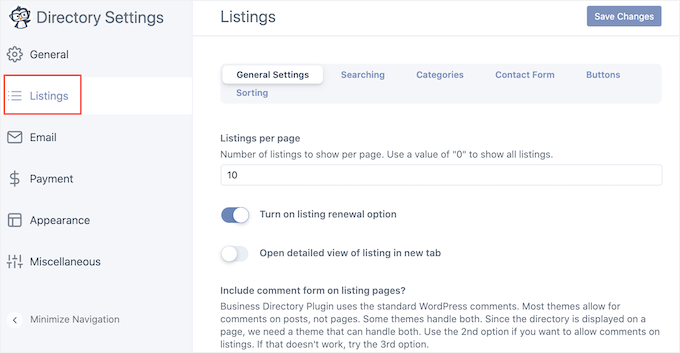
Cuando termines, no olvides hacer clic en ‘Guardar Cambios’ para almacenar tu configuración.
Personaliza el Formulario de Listado del Directorio
Business Directory tiene un formulario estándar que muestra a los visitantes, pero es posible que desees personalizar este formulario agregando tu propio logo personalizado, marca o contenido.
Para personalizar el formulario, ve a Directorio » Contenido del Directorio y luego selecciona ‘Campos del Formulario’.

Esta pantalla muestra todos los campos que componen el formulario estándar.
Para cambiar dónde aparece un campo en el formulario, simplemente haz clic en las pequeñas flechas hacia arriba y hacia abajo en la columna ‘Orden’.
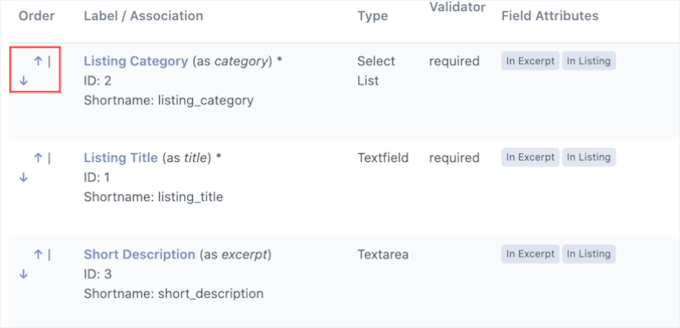
Para eliminar un campo, haz clic en su enlace ‘Eliminar’.
Finalmente, si deseas hacer algunos cambios a un campo en particular, haz clic en su enlace ‘Editar’.
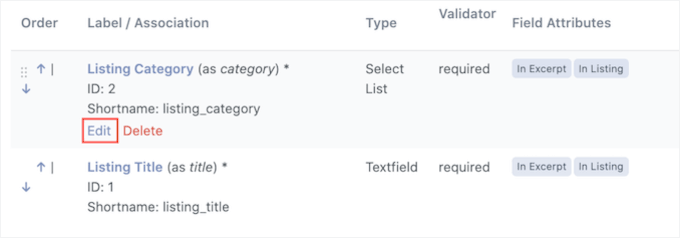
Esto abre una página donde puedes cambiar la etiqueta del campo, marcar el campo como obligatorio, agregar una descripción opcional y más.
Cuando termines, no olvides hacer clic en el botón ‘Actualizar Campo’ para guardar tus cambios.
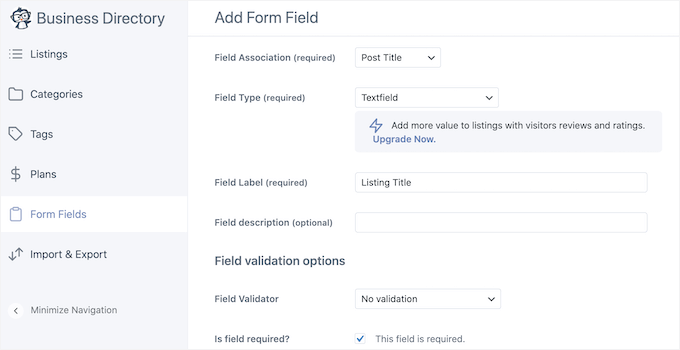
Crea Algunas Categorías de Negocios
A continuación, es una buena idea crear algunas categorías que las personas puedan usar al enviar sus listados. Estas categorías también ayudarán a los visitantes a navegar por tu directorio y encontrar lo que buscan, de manera similar a cómo funcionan las categorías y etiquetas de WordPress.
Por defecto, el plugin tiene una única categoría ‘General’, pero puedes agregar más haciendo clic en la pestaña ‘Categorías’.
Luego, procede a seleccionar ‘Agregar Nueva Categoría’.
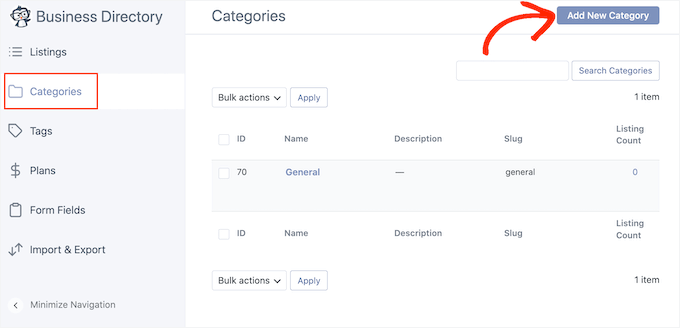
En la ventana emergente que aparece, escribe un nombre para la categoría.
También puedes organizar las categorías en relaciones de hijo-padre, similar a las páginas hijas en WordPress.
Para convertir una categoría en una subcategoría, simplemente abre el menú desplegable ‘Categoría Padre’ y elige un padre.
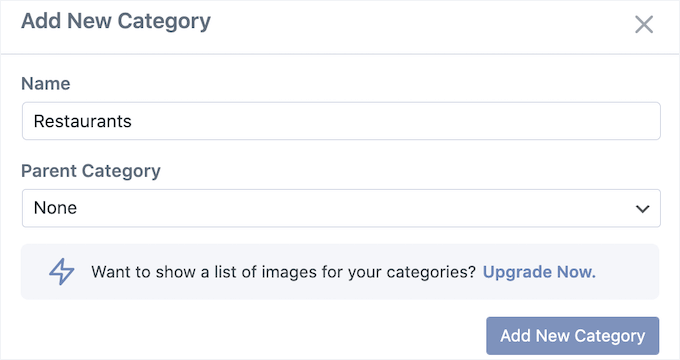
Para crear la categoría, haz clic en ‘Añadir Nueva Categoría’.
Puedes añadir más categorías a tu directorio de negocios repitiendo el mismo proceso descrito anteriormente.
Empieza a aceptar listados del directorio
Ahora, los visitantes pueden crear un nuevo listado yendo a tu página de Directorio de Negocios y haciendo clic en el botón ‘Añadir Listado’.
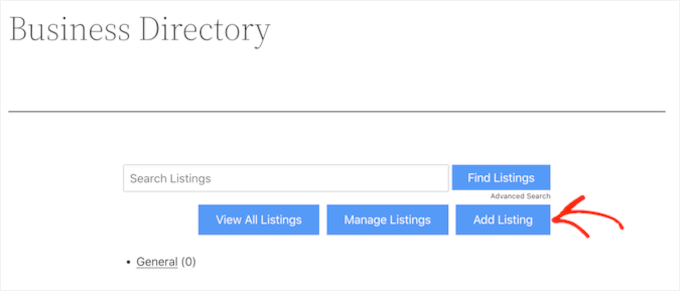
Esto los lleva a una pantalla donde pueden escribir toda la información para el listado.
Luego, solo necesitan hacer clic en el botón ‘Completar Listado’ en la parte inferior de la página para enviar su listado.
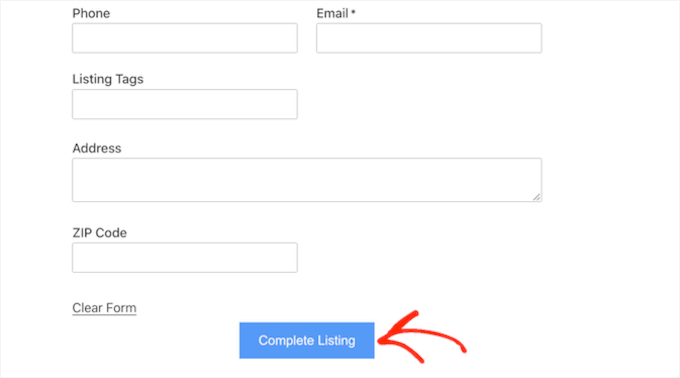
Cada vez que un visitante envíe un listado de esta manera, necesitarás aprobarlo manualmente.
Para hacer esto, dirígete a Directorio » Contenido del Directorio en tu área de administración de WordPress.
Ahora verás una lista de listados pendientes.
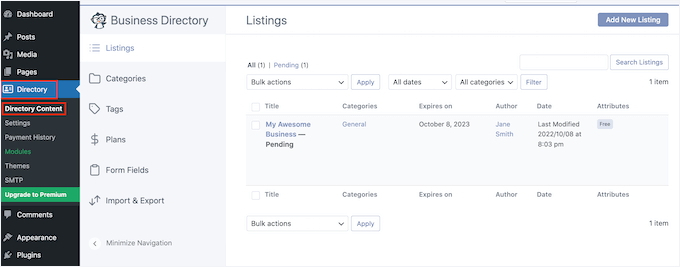
Para ver un listado más de cerca, simplemente haz clic en su enlace ‘Vista previa’.
Esto abrirá el listado en una nueva pestaña.
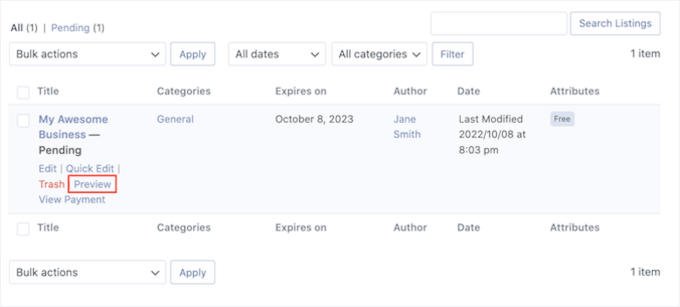
Para hacer cualquier cambio en el listado, haz clic en ‘Editar’.
Cuando estés satisfecho con cómo se ve el anuncio, haz clic en ‘Publicar’.
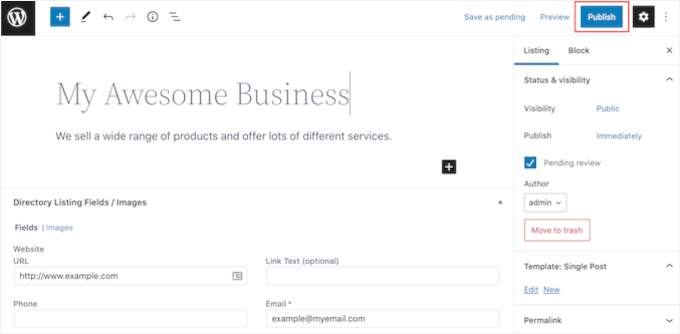
Como administrador de WordPress, también puedes crear anuncios en el panel. Por ejemplo, podrías querer crear anuncios para tus socios de marketing de afiliación para que no tengan que hacer todo el trabajo duro ellos mismos.
Para crear un anuncio, ve a Directorio » Contenido del Directorio y luego haz clic en ‘Añadir Nuevo Anuncio’.
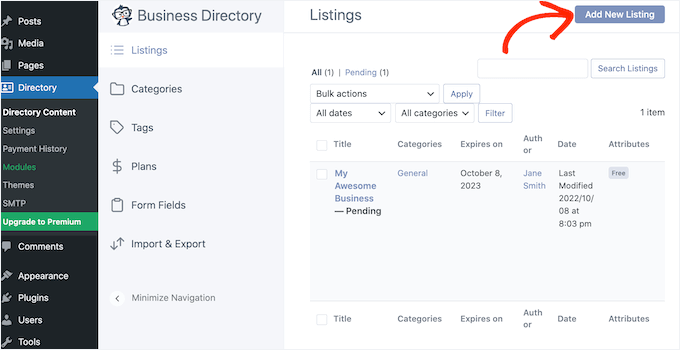
Esto abre una pantalla donde puedes escribir toda la información.
Cuando hayas terminado, haz clic en ‘Publicar’ para que el anuncio esté activo.
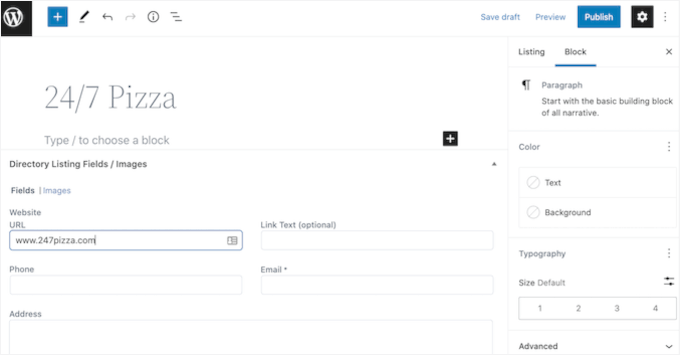
Aceptar Pagos por Anuncios del Directorio
Hay muchas maneras de ganar dinero en línea con WordPress, incluyendo aceptar pagos por publicar un anuncio.
Por defecto, Business Directory solo soporta la pasarela de pago Authorize.net, pero puedes aceptar pagos usando PayPal, Stripe y Payfast actualizando al plugin premium.
Para configurar Authorize.net, ve a Directorio » Ajustes y luego haz clic en la pestaña ‘Pago’.
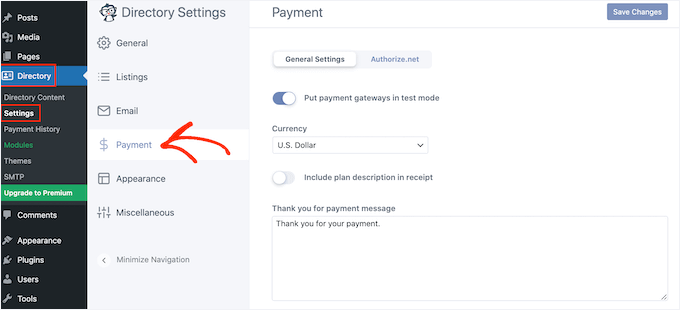
Luego puedes proceder y seleccionar ‘Authorize.net’.
Aquí, haz clic en el interruptor ‘Activar Authorize.net’ para que se ponga azul.
Esto añade algunas configuraciones nuevas donde puedes escribir el ID de inicio de sesión y la clave de transacción para tu cuenta de Authorize.net.
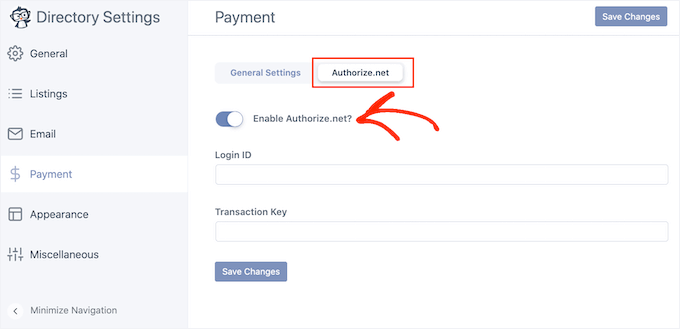
Una vez que hayas hecho eso, haz clic en la pestaña ‘Ajustes Generales’.
Si aún no estás listo para empezar a aceptar pagos, asegúrate de activar ‘Poner las pasarelas de pago en modo de prueba’.

Por defecto, el plugin acepta pagos en dólares, pero puedes seleccionar una moneda diferente usando el menú desplegable ‘Moneda’.
También puedes escribir un mensaje de agradecimiento diferente, que se mostrará a los usuarios cuando te envíen un pago.

Cuando hayas terminado de configurar los ajustes de pago, no olvides hacer clic en ‘Guardar Cambios’ para almacenar tu configuración.
Crear Planes de Pago
Antes de poder aceptar pagos, necesitarás crear al menos un plan de pago.
Para empezar, ve a Directorio » Contenido del Directorio y luego haz clic en ‘Planes’ en el menú de la izquierda.
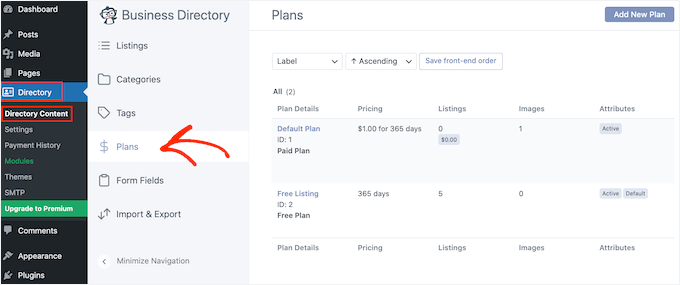
El plugin viene con un plan gratuito y un plan predeterminado, que cuesta $1.00 por 365 días.
Para cambiar cualquiera de los planes, simplemente haz clic en su enlace ‘Editar’.
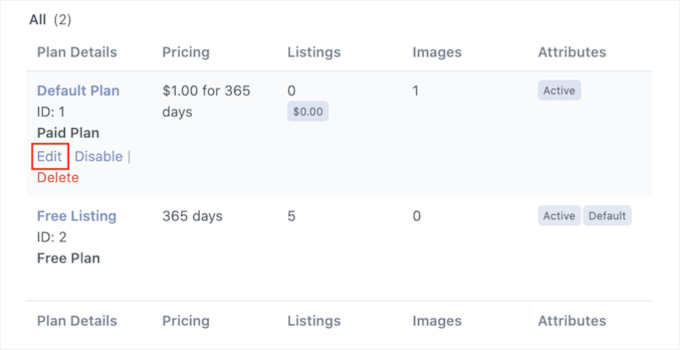
Esto te llevará a una pantalla donde puedes hacer todo tipo de cambios al plan.
Esto incluye cambiar el precio o incluso crear diferentes precios para categorías específicas.
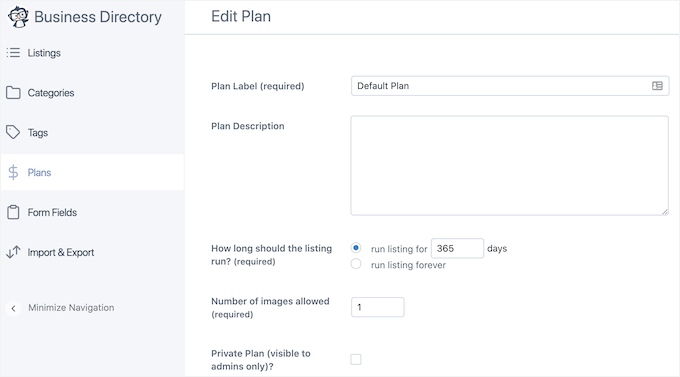
Cuando estés satisfecho con los cambios que has hecho, no olvides hacer clic en el botón ‘Guardar Cambios’ para que tu plan esté activo.
Simplemente repite estos pasos para crear planes de pago adicionales.
Método 2: Crear un Directorio de WordPress con Formidable Forms
También puedes crear un directorio de negocios usando Formidable Forms.
Formidable Forms es el plugin constructor de formularios de WordPress más avanzado del mercado y te ayuda a crear muchos formularios diferentes, incluyendo encuestas, formularios de pago, formularios de reserva y más.
Hemos probado este plugin nosotros mismos y lo recomendamos encarecidamente. Consulta nuestra reseña completa de Formidable Forms para obtener más detalles.
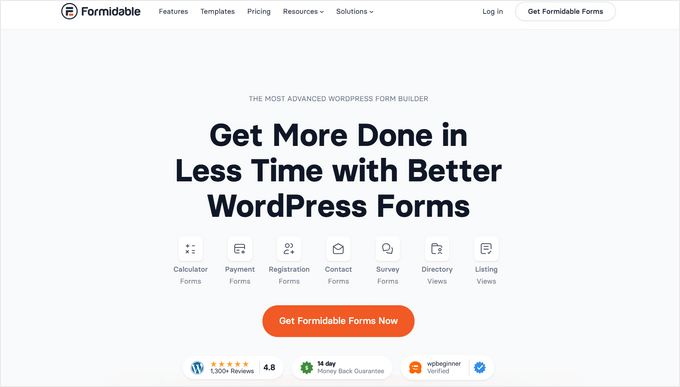
Formidable Forms también viene con una potente función de ‘Vistas Visuales’ que puedes usar para mostrar los datos enviados por los usuarios en tu sitio web. Usando esta función, puedes crear fácilmente directorios, listados de bienes raíces, bolsas de trabajo, calendarios de eventos y más.
Teniendo esto en cuenta, creemos un directorio de negocios usando el plugin Formidable Forms.
Crea un formulario para recopilar datos para tu directorio
Lo primero que necesitas hacer es instalar y activar el plugin Formidable Forms. Para instrucciones detalladas, consulta nuestra guía sobre cómo instalar un plugin de WordPress.
También necesitarás instalar Formidable Forms Lite. Este plugin gratuito proporciona la base principal para las funciones más avanzadas del plugin premium.
Una vez que hayas hecho eso, ve a la página Formidable Forms » Configuración Global y selecciona ‘Haz clic para ingresar una clave de licencia manualmente’.
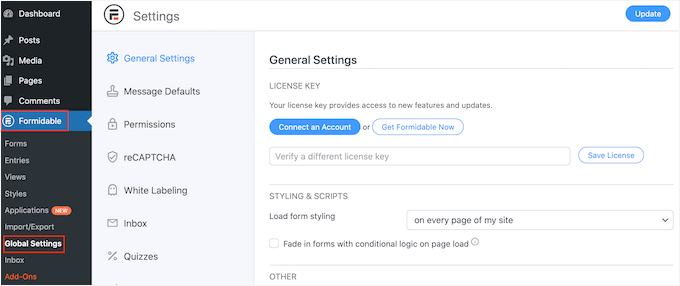
Puedes encontrar la clave de licencia en tu cuenta en el sitio web de Formidable Forms.
Después de ingresar esta información, procede a hacer clic en el botón ‘Guardar licencia’.
Agrega una pasarela de pago
Muchos propietarios de sitios web cobran a los visitantes por enviar un listado. Si deseas crear un directorio web premium y aceptar pagos con tarjeta de crédito, necesitarás instalar un complemento adicional y configurar una pasarela de pago.
Formidable Forms puede recopilar pagos con Stripe, PayPal o Authorize.net.
En esta guía, te mostraremos cómo aceptar pagos usando PayPal, pero los pasos serán similares a otras pasarelas de pago.
En tu panel de WordPress, ve a Formidable » Complementos adicionales. En la sección 'PayPal Standard', haz clic en 'Instalar'.

Más adelante en esta guía, usarás 'Vistas visuales' para mostrar toda la información que los visitantes ingresan en tu formulario.
Teniendo esto en cuenta, busca el complemento adicional 'Vistas visuales' y haz clic en su botón 'Instalar', ya que necesitarás este complemento más adelante.

Una vez que hayas hecho eso, dirígete a Formidable » Configuración global.
Luego, selecciona 'PayPal' en el menú de la izquierda.

En esta pantalla, escribe la dirección de correo electrónico que está vinculada a tu cuenta de PayPal.
También puedes cambiar la moneda y las URL que se cargarán después de que un visitante complete su pago o cancele su pedido.
Después de ingresar esta información, haz clic en el botón 'Actualizar' para guardar tus cambios.
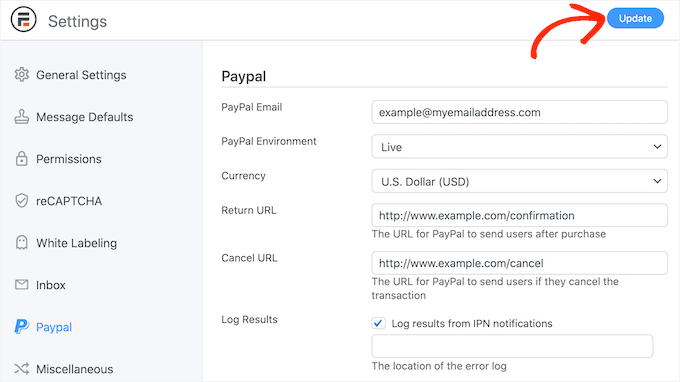
Crear un formulario
Ahora estás listo para crear un formulario dirigiéndote a la página Formidable » Formularios.
Aquí, haz clic en ‘Agregar nueva’.

Esto mostrará una lista de todas las plantillas de formularios que puedes usar.
Como ejemplo, crearemos un directorio inmobiliario haciendo clic en la categoría 'Bienes raíces'.
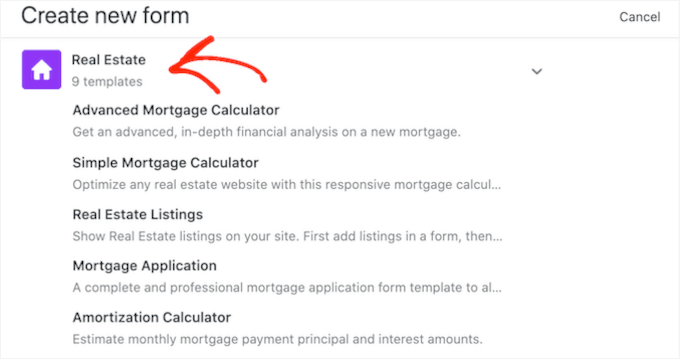
Ahora puedes ver todas las diferentes plantillas dentro de esta categoría, incluyendo múltiples plantillas de calculadora de hipotecas.
Para previsualizar una plantilla, simplemente pasa el cursor del ratón sobre ella y luego haz clic en el pequeño ícono que parece un ojo.
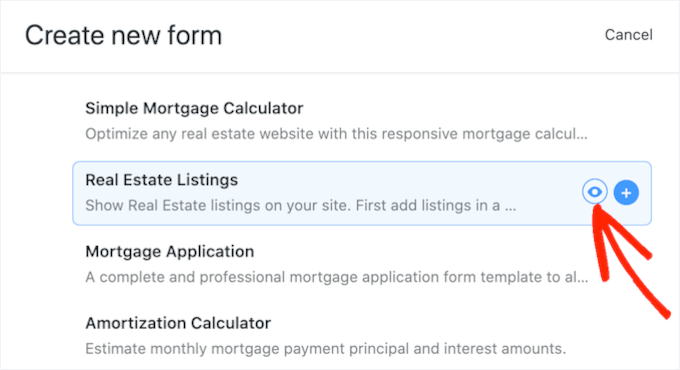
Para usar una plantilla, pasa el cursor sobre ella y luego haz clic en el ícono '+'. Estamos usando la plantilla 'Listados de bienes raíces' en todas nuestras imágenes.
Una vez que hayas hecho eso, escribe un título en el campo 'Nombre del formulario' e ingresa una descripción opcional. Esta información es solo para tu referencia, así que puedes usar lo que quieras.
Luego, haz clic en el botón 'Crear'.
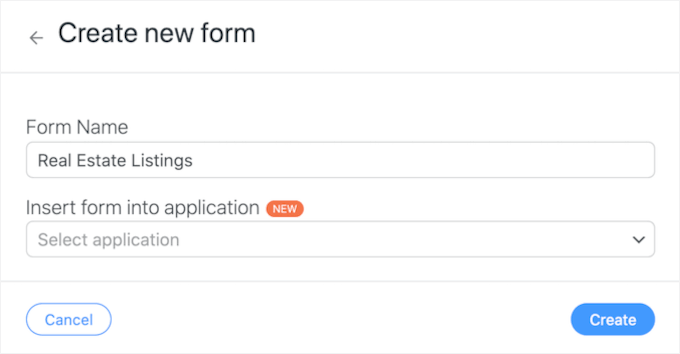
Esto abrirá la plantilla en el editor de Formidable Forms.
Desde aquí, puedes simplemente hacer clic para personalizar cualquier campo en el formulario. Por ejemplo, podrías hacer clic en el campo 'Breve descripción' y luego escribir un nuevo texto en la 'Etiqueta del campo'.
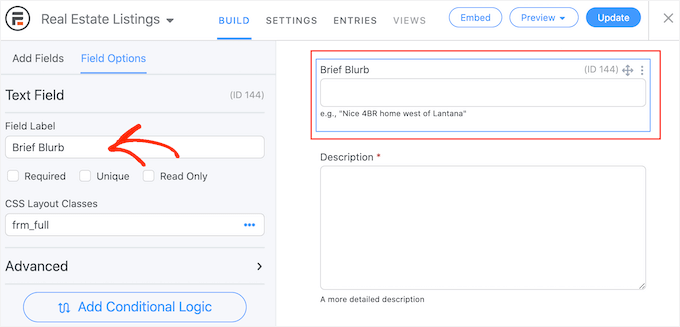
También puedes agregar más campos seleccionando ‘Agregar campos’ en el menú de la izquierda.
Luego, arrastra cualquiera de los campos al diseño del formulario. Por ejemplo, es posible que desees agregar un campo donde el visitante pueda escribir su nombre.

Para continuar personalizando la plantilla, simplemente repite estos pasos.
Cuando estés satisfecho con la configuración del formulario, haz clic en el botón ‘Actualizar’ en la esquina superior derecha de la pantalla.
Agregar una acción de pago (opcional)
Si deseas cobrar pagos, deberás agregar una acción a tu formulario.
Para hacer esto, haz clic en la pestaña ‘Configuración’ y selecciona ‘Acciones y notificaciones’.
Después de eso, haz clic en ‘PayPal’ para agregar la acción a tu formulario.
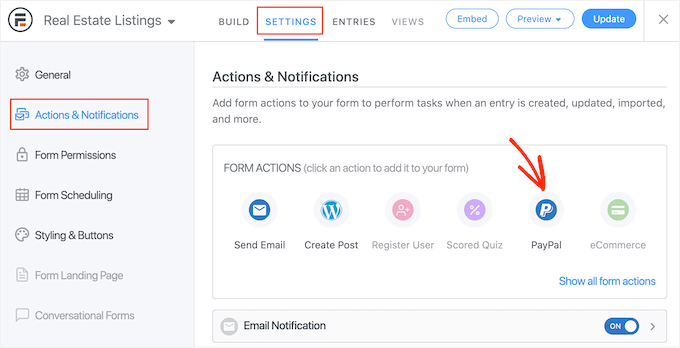
A continuación, desplázate hasta la sección ‘PayPal’.
Para cobrar a los visitantes una tarifa fija por crear un nuevo anuncio, haz clic en ‘Establecer monto’.
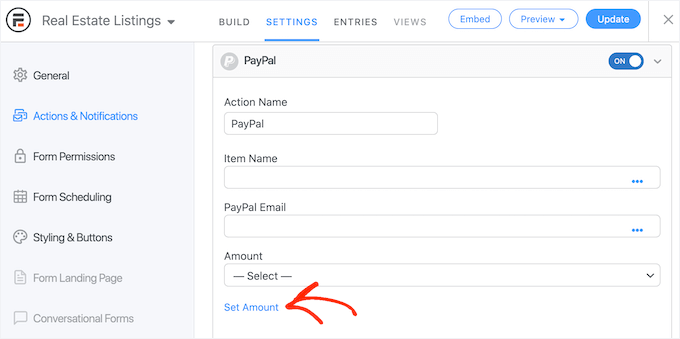
Ahora puedes escribir cuánto deseas cobrar.
También puedes elegir si hacer de esto un pago único, una donación o un pago recurrente usando el menú desplegable ‘Tipo de pago’.
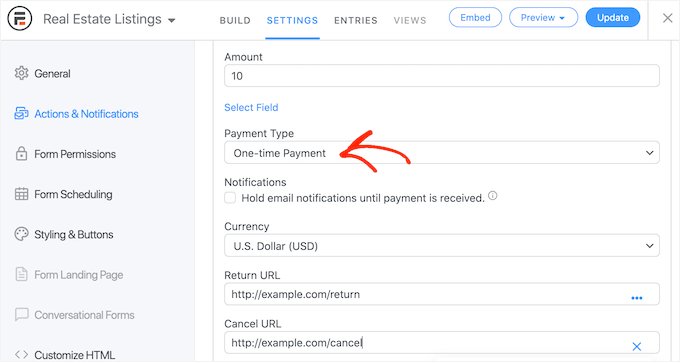
Si seleccionas ‘Suscripción’, puedes usar los controles para especificar con qué frecuencia se le cobrará a la persona.
De esta manera, puedes ganar dinero con tus listados a largo plazo. También puedes ofrecer a los clientes una suscripción de prueba gratuita.
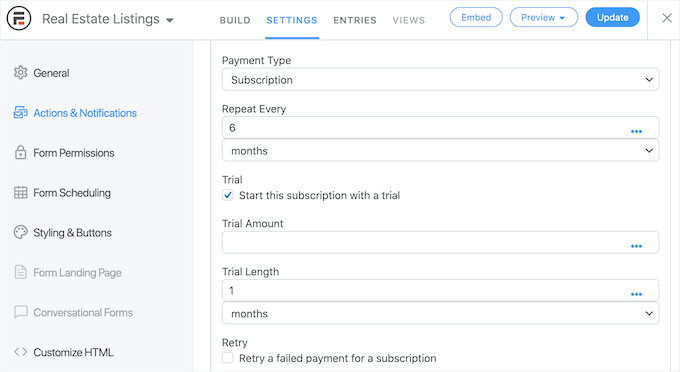
Una vez que hayas terminado de configurar PayPal, no olvides hacer clic en ‘Actualizar’ para guardar tus cambios. Ahora, los visitantes deberán realizar un pago antes de poder enviar el formulario.
2. Publica tu formulario en WordPress
Cuando estés satisfecho con la apariencia del formulario, es hora de agregarlo a tu sitio de WordPress.
Como ejemplo, vamos a agregar el formulario a una nueva página yendo a Páginas » Agregar nueva en el panel de WordPress.
Ahora puedes darle un nombre a la página, subir una imagen destacada y agregar cualquier otro contenido que desees mostrar en la página.
Después de eso, haz clic en el ícono '+' y escribe 'Formidable Forms'.
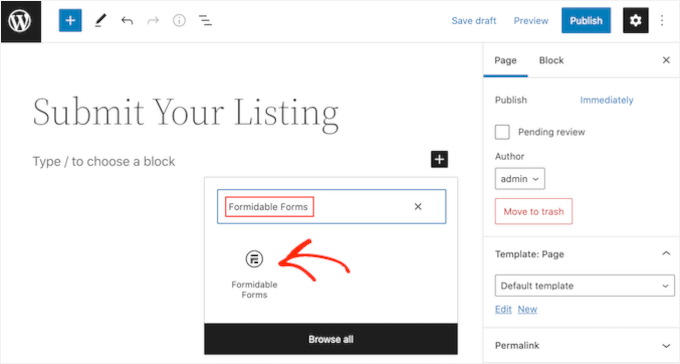
Cuando aparezca el bloque correcto, haz clic en él para añadirlo a la página.
A continuación, simplemente abre el menú desplegable 'Seleccionar un formulario' y elige el formulario de listado de bienes raíces.
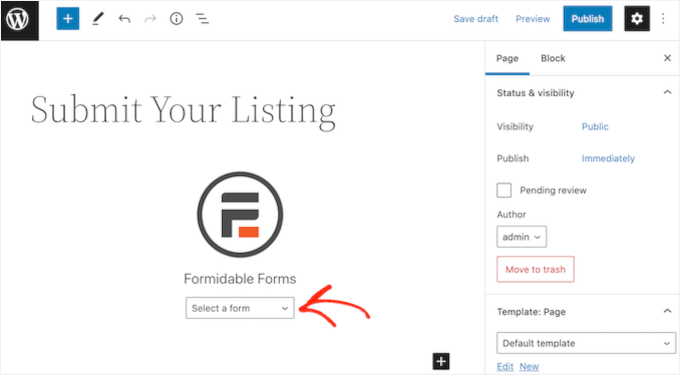
Formidable Forms agregará el formulario a la publicación y mostrará una vista previa en el editor de bloques.
Cuando estés listo para publicar el formulario, procede a publicar la página.
Después de eso, es una buena idea agregar esta página a tu menú de navegación de WordPress para que la gente pueda encontrarla fácilmente. También es posible que desees enviar un mensaje a tu lista de correo para que tu audiencia sepa que ahora pueden enviar listados a tu sitio web.
3. Crea tu directorio web con Formidable Views
A continuación, querrás crear un directorio web para que el contenido enviado por el usuario aparezca en tu sitio web de WordPress.
Puedes hacer esto usando la función Visual Views, así que ve a Formidable » Views y luego haz clic en 'Agregar nuevo'.
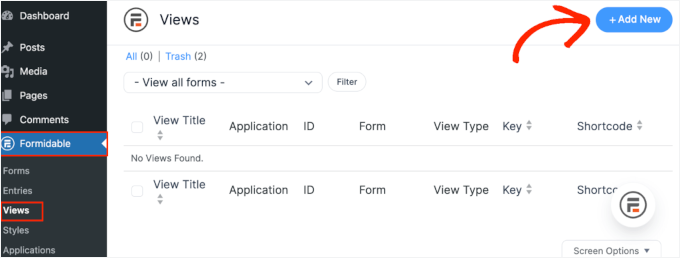
Ahora aparecerá una ventana emergente que mostrará los diferentes diseños que puedes usar para tu directorio.
Continúa y haz clic en 'Clásico', ya que esto te permite crear un nuevo diseño desde cero.
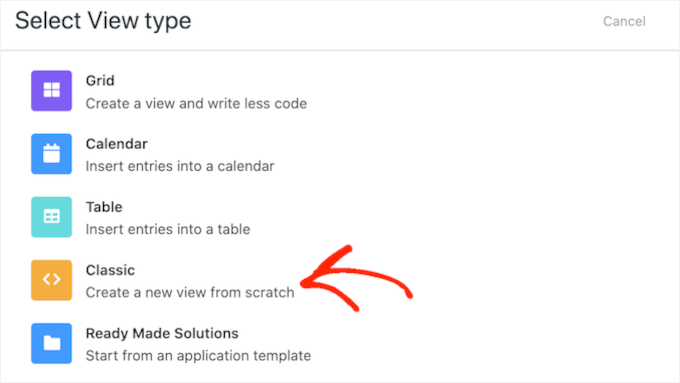
En la siguiente pantalla, abre el menú desplegable 'Usar entradas del formulario' y elige el formulario de bienes raíces que creamos anteriormente.
Formidable Forms le dará a tu vista un nombre basado en el formulario que estés usando como fuente de datos. Sin embargo, puedes cambiarlo si quieres.
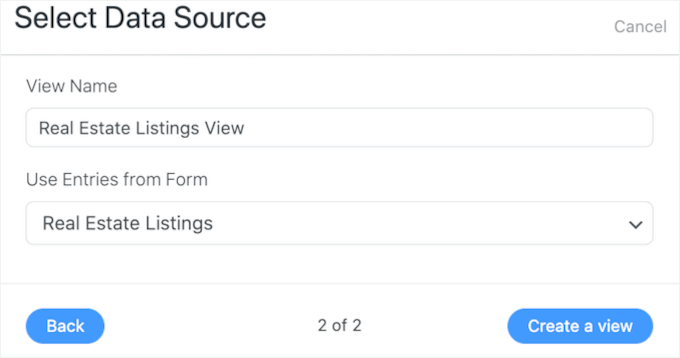
Cuando estés satisfecho con la información que ingresaste, haz clic en ‘Crear una vista’.
Ahora puedes escribir cualquier información que desees mostrar arriba y debajo de la lista. Por ejemplo, es posible que desees agregar tu información de contacto en la parte inferior de la página.
Para hacer esto, simplemente haz clic en ‘Agregar antes del contenido’ o ‘Agregar después del contenido’.

Esto abrirá una ventana emergente donde puedes escribir cualquier texto que desees mostrar antes o después del contenido de la lista.
A la derecha, también hay algunos parámetros que puedes usar.
Formidable Forms reemplazará estos parámetros con valores reales en tu sitio web. Por ejemplo, reemplazará [siteurl] con la URL de tu sitio.
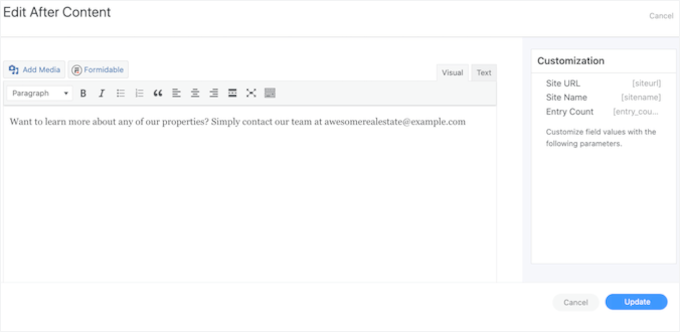
Cuando estés satisfecho con la información que ingresaste, haz clic en ‘Actualizar’ para guardar tus cambios y regresar a la pantalla principal del editor de vistas.
Una vez que hayas hecho eso, estarás listo para crear el diseño de los diferentes listados en la página del directorio.
Para empezar, haz clic en el ícono de ‘+’ del medio.
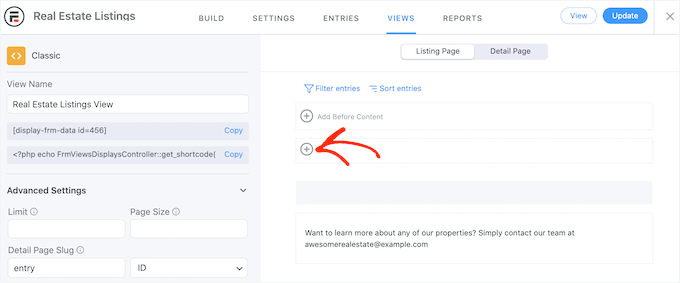
Ahora puedes escribir texto en el editor de texto principal y seleccionar diferentes parámetros en el menú de la izquierda.
En la siguiente imagen, estamos creando un diseño simple que muestra un breve resumen de cada propiedad, seguido del precio y tipo del listado.
Finalmente, mostraremos la descripción completa.
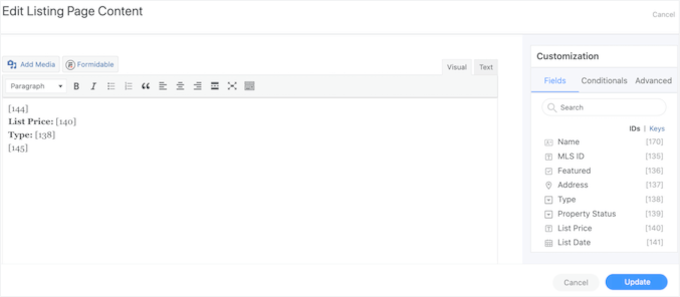
En la siguiente imagen, puedes ver un ejemplo de cómo se verá este diseño simple en tu sitio web de WordPress.
Para expandir este diseño muy simple, simplemente sigue agregando más parámetros y texto plano siguiendo el mismo proceso descrito anteriormente.
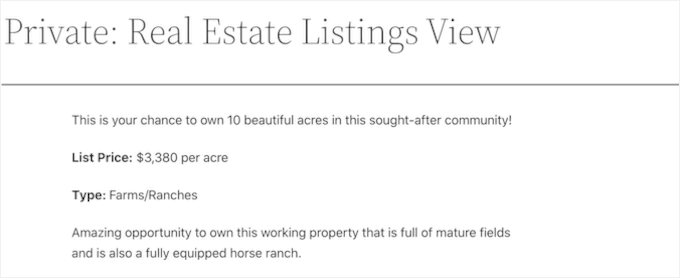
Probablemente querrás mostrar una foto de cada propiedad.
Para hacer esto, haz clic en la pestaña ‘Avanzado’ de la caja ‘Personalización’.
Luego, haz clic en ‘Mostrar imagen’, que muestra cualquier imagen que los visitantes envíen.
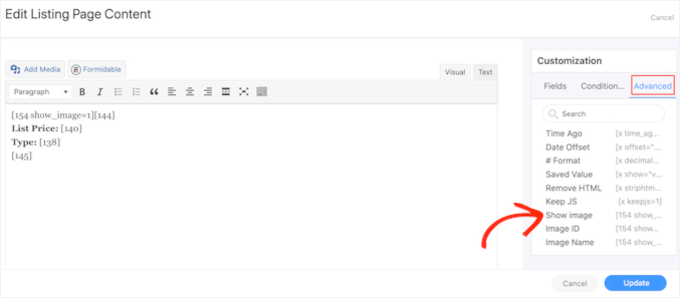
Mientras trabajas en tu diseño, puedes previsualizar cómo se verá para los visitantes haciendo clic en el botón ‘Actualizar’.
Esto te regresa al editor principal, que muestra una vista previa del diseño que estás creando.
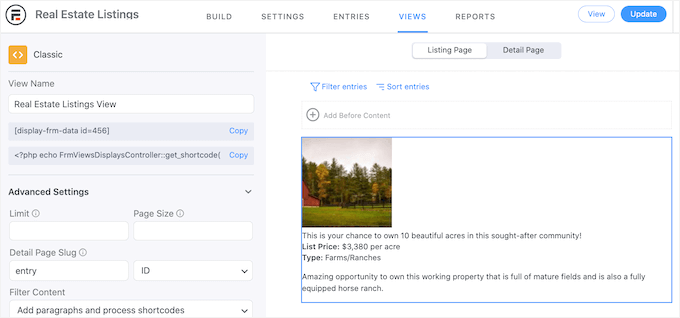
Cuando estés contento con cómo se ve el directorio, puedes agregarlo a cualquier página o publicación usando el código abreviado en el menú de la izquierda bajo 'Nombre de la vista'.
Simplemente encuentra este código y luego haz clic en su botón 'Copiar'.
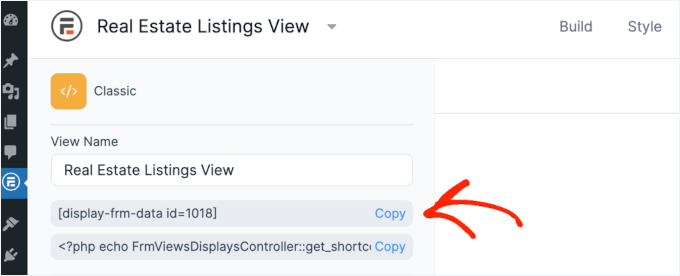
Para más detalles sobre cómo colocar el shortcode, puedes ver nuestra guía sobre cómo agregar un shortcode en WordPress.
Una vez que hayas hecho eso, simplemente visita la página o publicación para ver el directorio web terminado.
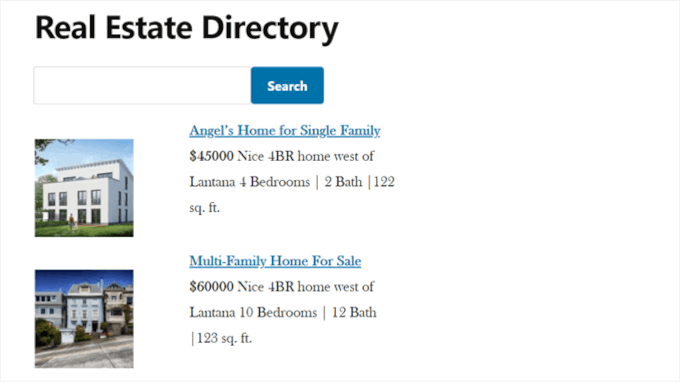
Consejo Extra 🌟: Agrega un Feed de Reseñas a tu Directorio de Negocios
Para algunos directorios de negocios, puede tener sentido mostrar reseñas de clientes junto a los listados.
Por ejemplo, si has creado un directorio de restaurantes u hoteles locales, puedes mejorar la experiencia del visitante mostrando reseñas de Yelp para esos lugares.
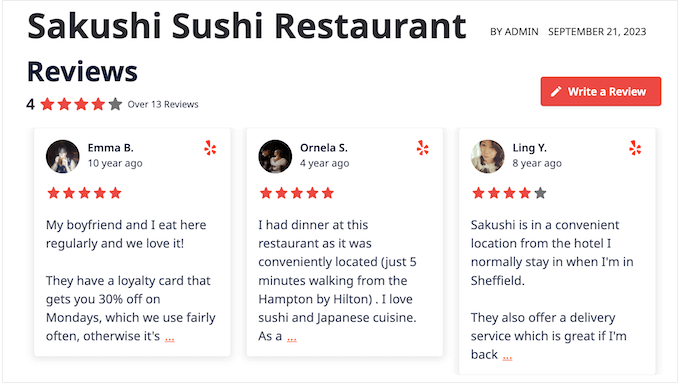
Smash Balloon’s Reviews Feed Pro es el mejor plugin de reseñas de clientes para WordPress.
Este único plugin te permite mostrar reseñas de Yelp, Facebook, Google, WordPress.org, Trustpilot y TripAdvisor, por lo que no necesitas instalar varios plugins.
Si quieres explorar las funciones del plugin, adelante y consulta nuestra reseña completa de Smash Balloon.
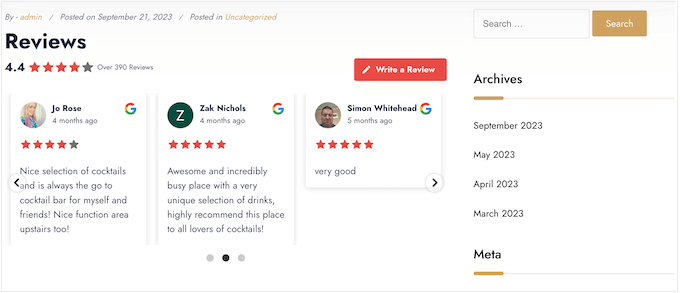
Reviews Feed Pro también copia automáticamente el diseño de tu sitio web.
Esto significa que las reseñas se adaptarán perfectamente a tu tema de WordPress y parecerán una parte natural de tu directorio de negocios en lugar de contenido incrustado de otra plataforma.
Aún mejor, Smash Balloon obtendrá contenido nuevo automáticamente, por lo que tu directorio de negocios siempre mostrará las últimas reseñas.
Para obtener instrucciones paso a paso, consulta nuestra guía sobre cómo mostrar tus reseñas de Google, Facebook y Yelp en WordPress.
Esperamos que este artículo te haya ayudado a crear un directorio web usando WordPress. También te puede interesar ver nuestras selecciones expertas de los mejores plugins de formularios de pedido en línea para WordPress y nuestra guía definitiva para usar formularios de WordPress.
Si te gustó este artículo, suscríbete a nuestro canal de YouTube para obtener tutoriales en video de WordPress. También puedes encontrarnos en Twitter y Facebook.





Daphane Simmons
Gracias WPBeginner. La reseña del directorio de negocios y el esquema paso a paso fueron muy buenos. Soy nuevo en WordPress y ahora creo que me dedicaré a crear un sitio web con WordPress.
Soporte de WPBeginner
Glad we could help make you more comfortable starting a site
Administrador
Mrteesurez
Por favor, ¿cuál es la diferencia entre formidable form y formidable views? ¿Es parte de él o un plugin completamente diferente?
Soporte de WPBeginner
The views are a part of Formidable Forms
Administrador
Mrteesurez
Gracias por la aclaración, inicialmente pensé que era otro plugin completamente diferente o un complemento para Formidable form.
jeff
Si instalo un tema de directorio, ¿todavía necesito instalar un plugin?
Soporte de WPBeginner
Dependería del tema, algunos tienen la funcionalidad añadida mientras que otros solo ofrecen el estilo. Si usas un tema con funciones de directorio, también haría difícil mover tu contenido a un nuevo tema.
Administrador
crassus David
¿Cómo creo un sitio de bienes raíces usando WordPress?
Por favor, ayúdenme.
Soporte de WPBeginner
Para crear un sitio de bienes raíces, te recomendamos que le eches un vistazo a nuestro artículo aquí: https://www.wpbeginner.com/wp-tutorials/how-to-create-an-idx-real-estate-website-using-wordpress/
Administrador
Brandon
¿Puedes vincular los resultados del directorio a un formulario enviado por el usuario?
Emmanuel
hola, estoy intentando combinar la funcionalidad de inventario y directorio en un sitio web y me encantaría que los usuarios pudieran buscar productos específicos que estén disponibles en tiendas cercanas. ¿cómo puedo lograr esto? gracias
Rizwan
Intenté enviar un listado como visitante, me pidió registrarme en el sitio, me da un correo y un enlace de activación y después de eso se crea un nuevo usuario con un panel limitado (en realidad solo el perfil). Lo que quiero es que cualquiera pueda enviar los detalles de su negocio en los listados creados y yo solo tenga que aprobar o desaprobar (como hacemos con los comentarios).
Aurora
Esto es exactamente lo que estoy buscando. ¡Gran publicación como siempre!
desy
Sería genial si dieras un enlace de demostración
Ravinder Singh
Hola, soy usuario de WordPress y quiero crear un directorio web de WordPress.
¿Alguien puede ayudarme en detalle, por favor?
Archanian
Gran artículo, me encantó. Estaba pensando en crear un sitio web de directorios y quería usar WordPress, pero no estaba seguro de si WordPress sería una buena opción. Tu artículo aquí respondió varias preguntas para las que he estado buscando respuestas.
Tenía un poco de duda sobre usar WordPress para este propósito, pero lo estaba pensando seriamente ya que me resulta bastante familiar.
Tu información aquí me ha ayudado a decidirme a hacerlo y ver qué puedo hacer con él.
Gracias por el escrito, era justo lo que estaba buscando.
Tushar Bhambare
por favor, proporciona un enlace de demostración
Nouman Younas
Sería genial si dieras un enlace de demostración
RickyO
Hay otros plugins que ofrecen mucho más (como fotos, eventos, programación, ventas de asistencia y múltiples diseños para ver los listados por tipo de negocio, fechas [día actual, pasadas y futuras]), y son fáciles de instalar y mantener.
La solución de GF parece demasiado trabajo detallado.
Siddharth Saudagar
¿Puedes proporcionar los nombres de tales plugins?
Andrea Pernici
El problema con los directorios de Wordpress es que no puedes administrar ningún nivel de permisos por categoría, por ejemplo.
¿Conoces alguna forma de establecer los niveles de usuario adecuados para un plugin o tema de directorio de Wordpress?
Janet Barclay
Me encanta Gravity Forms, pero tuve una mala experiencia con el complemento Directory, que es un plugin de terceros y no está soportado por Gravity Forms. El soporte es casi nulo, pero me las arreglé hasta que un día mi directorio simplemente desapareció.